「ワードパッドって何?」
「Wordと何が違うの?」
「どんな機能がある?」
こういった疑問を持ちではありませんか?
文書作成のソフトを探していて、ワードパッドを知ったという方もいるかもしれません。 しかし、それがどういったものか分からない方も多いでしょう。
そこで当記事では、ワードパッドがどういったものかを解説しています。
Wordとの違いもご紹介しているので、よければご覧ください。
ワードパッドとは?何ができる?
ワードパッドとは、Windowsに備わっている文書作成ソフトです。
文書作成で有名なMicrosoftのWordとは、別のものになります。
詳しい違いは後ほど解説しますが、ワードパッドはWordの簡易版と思って頂いて構いません。
また、Windowsに標準搭載されているソフトなので、利用するに当たって費用が必要ないのも特徴です。
まとめると、ワードパッドはWindowsユーザーなら誰でも利用できる、シンプルかつ無料のワープロソフトとなります。
ワードパッドの主な機能
ワードパッドは、シンプルな機能のみが備わっているソフトです。
そのため、機能面は多様ではありません。
ワードパッドで利用できる主な機能は、以下の通りです。
・文字の装飾
・画像、ペイントの図形、日付と時刻、オブジェクトの挿入
・印刷
・インデント、行間、箇条書き
・文字の揃え
・段落…etc
文字の装飾の中には、フォントやサイズの変更、太字・下線・斜体、文字色の変更、蛍光ペンなどが含まれています。
しかし、ルビや囲み線などはワードパッドにはありません。
以上のような、簡単な文書作成には困らない基本的な機能がワードパッドにはあります。
ワードパッドの使い方
慣れないソフトで使い方が分からない方もいらっしゃるでしょう。
そこで、起動方法から文書を作成して保存するまでの一連をご紹介させて頂きます。
また、印刷方法もご紹介するので、ぜひご参考にしてください。
起動
ワードパッドを起動する方法は、以下の通りです。
①ホーム画面で「スタート」をクリックします。
②検索欄に「ワードパッド」と入力します。
③そうするとワードパッドが出てくるので、クリックして開けば完了です。
以上の操作でワードパッドが起動します。
起動方法は色々ありますが、この方法が一番簡単です。
もし今後も使うようであれば、右クリック→「タスクバーにピン留めする」をクリックしましょう。
そうすると、タスクバーにワードパッドが固定されるので、すぐに開くことが可能となります。
ファイルを保存
文書を作成して保存する方法は、以下の通りです。
①画面左上の「ファイル」をクリックします。
②「名前を付けて保存」をクリックします。
③ファイル名とファイルの種類を選択後、「保存」をクリックすれば完了です。
保存後、ファイルを開ききちんと保存されているか確認しましょう。
そして、一度名前を付けて保存したファイルは、次から上書き保存が可能となります。
印刷
ワードパッドで印刷をする方法は、以下の通りです。
①画面左上の「ファイル」をクリックします。
②「印刷」をクリックします。
③プリンターを選択します。
④「印刷」をクリックすれば完了です。
ページ範囲や部数などの細かい設定もできます。
指定して印刷したい場合にご活用ください。
ワードパッドとMicrosoft Officeの「Word」は何が違うの?
ワードパッドとWordの違いを知りたいという方も多いでしょう。
ワードパッドとWordの大きな違いは、以下の4つです。
・価格
・機能
・用途
・ファイル形式
価格
まず、利用に必要な費用が違います。
ワードパッドは無料ですが、Wordは基本的に有料です。
Wordの価格は、買い切りかサブスクリプションか、他のOfficeソフトも買うかによって異なります。
ただ、安くても約1万3000円〜1万5000円前後はするでしょう。
無料か1万円超えか、この価格の差は大きいと言えます。
機能
続いて、備わっている機能にも違いがあります。
先述のように、ワードパッドには基本的な機能しか備わっていません。
その反対に、Wordは便利な機能がたくさんあります。
例えば、Wordでは図形を挿入できますが、ワードパッドではそもそも図形機能がありません。
他にも、縦書きやワードアート、文字数カウントにPDFへの書き出し、表を作成する機能など、Wordにあってワードパッドにない機能はたくさんあります。
つまり、ワードパッドは、Wordから最小限の機能を抜き出したソフトということです。
このように機能性で比べると、Wordの圧勝となります。
用途
ワードパッドとWordでは機能性が違うので、自ずと用途も変わってきます。
Wordでは、図形の挿入やPDF化もできるため発表用の資料を作ることもできるでしょう。
縦書きにも対応しているため、小説やシナリオを書くこともできます。
その反対に、ワードパッドでは最低限の機能しかないため、用途は簡単な文書作成に留まるでしょう。
複雑な資料やレポートを作りたいという時には、ワードパッドでは物足りないかもしれません。
ファイル形式
ワードパッドのファイル形式は、rtf形式というものです。
Wordの形式は、docやdocx形式になります。
これらを簡単に説明すると、rtfの上位互換がdoc、docの上位互換がdocxです。
rtf形式では保存されない機能も、docx形式であれば保存することができます。
つまり、Wordのファイル形式であれば、より複雑な文書を保存できるということです。
ただし、Wordでもrtf形式で保存することはできます。
また、ワードパッドでも、docxやtxt形式などのファイルで保存することが可能です。
上のものは、あくまで主な保存形式による比較となります。
互換性はある?
ワードパッドとWordには互換性があります。
まず、ワードパッドで作成した文書はWordでも問題なく開くことが可能です。
ただ、Wordで作成したものは、ワードパッドでは上手く開くことができない場合があります。
具体的にどういうことかと言うと、見た目が崩れてしまうということです。
おそらく、上で説明したファイル形式が、その要因と言えるでしょう。
ただし、最初に申し上げたように、ワードパッド→Wordの互換性は問題ありません。
そのため、Wordで作成したものをワードパッドで開かなければ、互換性に不便を感じることはないでしょう。
ワードパッドとWordはどっちがおすすめ?
では、ワードパッドとWordはどちらがおすすめか気になる方もいらっしゃるでしょう。
結論から申しますと、Wordです。
理由として、やはり機能性、そしてソフトの扱いの上達度、Word onlineの存在があります。
まず、何度も申し上げているように、機能性はWordの圧勝です。
ワードパッドでできることはWordでもでき、加えてたくさんの細かい機能があります。
つまり、Wordはワードパッドの上位互換ということです。
そのため、Wordを使いこなせる人はワードパッドも自然と使うことができます。
しかし、ワードパッドしか使ってこなかった人は、Wordの利用で戸惑うこともあるかもしれません。
そして、WordにはWord onlineという無料のサービスがあります。
これは、Web上でWordを利用できるサービスです。
有料のものに比べて機能性は劣りますが、ワードパッドと比べれば十分な機能が備わっています。
そのため、まずは無料のWord onlineからの利用がおすすめです。
ワードパッドも気になるという方は、両方を使って比べてみるのも良いでしょう。
まとめ
ワードパッドは、Windowsに標準搭載されている文書作成ソフトです。
Wordに比べて、シンプルかつ最低限の機能が備わっているソフトとなります。
2つを比べるとWordがおすすめですが、まずは自分で利用して比べるのも良いでしょう。

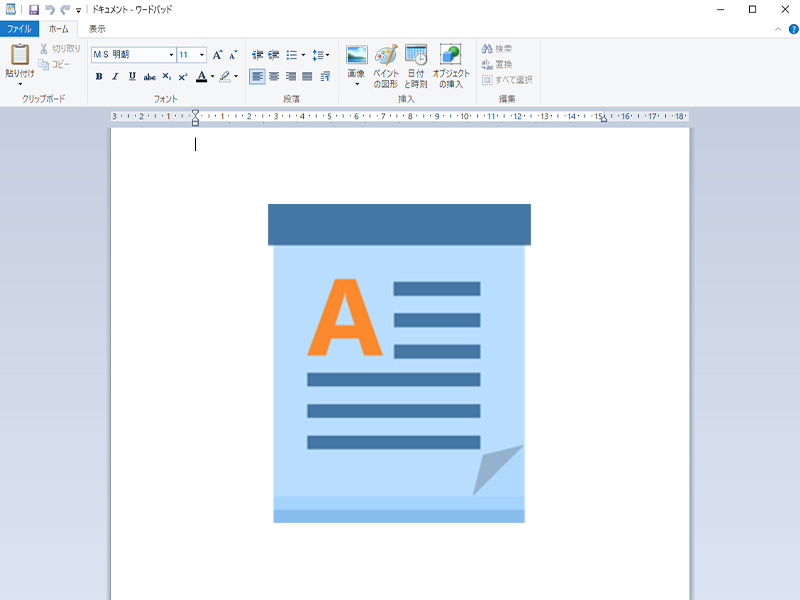




 【超簡単】WMVからMP4への変換方法4つ!おすすめ方法はコレ
【超簡単】WMVからMP4への変換方法4つ!おすすめ方法はコレ mp4への変換、方法4つとおすすめの変換ソフトを【簡単】にご紹介します
mp4への変換、方法4つとおすすめの変換ソフトを【簡単】にご紹介します MOVからMP4への変換、簡単な方法4選!初心者におすすめ【簡単】変換ソフトはどれ?
MOVからMP4への変換、簡単な方法4選!初心者におすすめ【簡単】変換ソフトはどれ?
コメント